
- •Проектирование базы данных средствами программы eRwin
- •Теоретические сведения
- •Назначение, возможности и особенности программы eRwin
- •Кнопки палитры инструментов
- •Использование программы eRwin
- •Cоответствие между именами логической и физической моделей
- •Лабораторное задание
- •Порядок выполнения лабораторной работы
- •Требования к отчету
- •Варианты заданий
Назначение, возможности и особенности программы eRwin
Программа ERwin предназначена для построения ИЛМ с использованием методологии IDEF1X и автоматической генерации соответствующей ДЛМ с учетом особенностей выбранной СУБД. Результатом генерации ДЛМ является схема БД, представленная на языке SQL, и созданные таблицы, входящие в БД. ERwin может генерировать ДЛМ для более чем 20 реляционных и нереляционных СУБД.
Для обозначения моделей данных ERwin использует терминологию, отличную от рассмотренной в лекциях: ИЛМ именуется логической (Logical) моделью, а ДЛМ - физической (Physical) моделью.
Создание БД с помощью ERwin начинается с построения логической модели. После описания логической модели проектировщик выбирает необходимую СУБД, и ERwin автоматически создает соответствующую физическую модель. На основе физической модели ERwin может сгенерировать схему БД на языке SQL и сформировать таблицы, образующие БД.
Этот процесс называется прямым проектированием (Forward Egineering) и обеспечивает масштабируемость: создав одну логическую модель, можно сгенерировать физические модели для любой СУБД, поддерживаемой программой ERwin.
Кроме того, ERwin способен для существующей БД воссоздать физическую и логическую модели, т.е. обеспечить обратное проектирование (Reverse Engineering). На основе полученной логической модели можно сгенерировать физическую модель для другой СУБД и затем сформировать новую БД. Следовательно, ERwin позволяет решить задачу по переносу структуры БД с одной СУБД на другую.
После запуска программы ERwin появляется окно программы (рис.4) со строкой главного меню, панелью инструментов и рабочей областью, в которой находится палитра инструментов с кнопками.
Вид палитры инструментов (ERwin Toolbox) зависит от выбора логической или физической модели, который осуществляется с помощью списка, расположенного в правой части панели инструментов (см. рис.4). Для логической модели палитра инструментов имеет кнопки, назначение которых указано в табл.2.
Т
Рис.4.
Окно программы ERwin
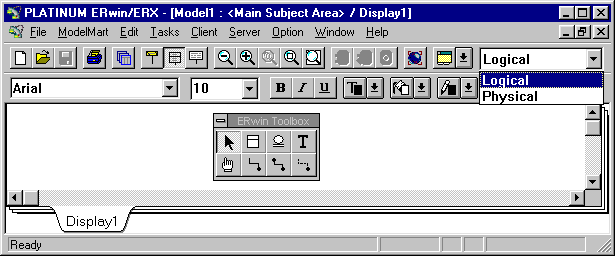



 аблица
2
аблица
2
Кнопки палитры инструментов
|
Кнопка |
Назначение |
|
|
Указатель элемента модели. Элементами модели являются сущности и связи |
|
|
Добавление сущности |
|
|
Добавление категориальной связи (используется для описания обобщенных объектов (сущностей)) |
|
|
Добавление текстового блока в модель |
|
|
Перемещение атрибутов внутри сущностей или между сущностями (способом drag&drop) |
|
|
Добавление идентифицирующей связи |
Окончание табл.2
|
Кнопка |
Назначение |
|
|
Добавление связи M:N |
|
|
Добавление неидентифицирующей связи |
Использование программы eRwin
Рассмотрим в качестве предметной области предприятие, в структуре которого имеются отделы, и спроектируем БД для хранения сведений о служащих, работающих в отделах, и их детях. Описание сущностей и связей между ними представлено на рис.5.
На ER-диаграмме атрибут ChiName (Имя ребенка) подчеркнут штриховой линией, чтобы указать на то, что по имени можно идентифицировать ребенка, только “подчинив” его служащему-родителю, т.е. ребенок является зависимой сущностью по отношению к служащему. (Сделать сущность РЕБЕНОК независимой можно, если пронумеровать всех детей и использовать их номера для однозначной идентификации.)
Для использования программы ERwin связь объектов, показанную на ER-диаграмме, необходимо представить в соответствии с методологией IDEF1X (см. табл.1), как показано на рис.6.
Полученная диаграмма описывается средствами ERwin и помещается в файл с расширением ER1. После выбора СУБД программа ERwin формирует физическую модель БД как совокупность взаимосвязанных таблиц. Для последующего использования БД удобнее, чтобы имена таблиц и атрибутов записывались латинскими буквами, поскольку не все СУБД допускают работу с кириллицей. В табл.3 приведено соответствие между именами логической и физической моделей и указаны типы атрибутов.
Чтобы описать сущности, входящие в логическую модель, показанную на рис.6, нужно выполнить перечисленные далее пункты.
1. На панели инструментов задать режим создания логической модели (Logical).
2. Командой File | New создать новую модель, выбрав в появив-шемся окне шаблонBlank Diagramи нажав кнопку ОК.
|
ОТДЕЛ |
СЛУЖАЩИЙ |
РЕБЕНОК |
|
Название отдела |
Табельный номер Р ФИО Дата рождения Оклад Должность |
Имя Дата рождения |
Рис.6. Логическая модель
Таблица 3









 Номер
отдела Р
Номер
отдела Р